Poznámka: Snažíme se pro vás co nejrychleji zajistit aktuální obsah nápovědy ve vašem jazyce. Tato stránka byla přeložena automaticky a může obsahovat gramatické chyby nebo nepřesnosti. Naším cílem je to, aby pro vás byl její obsah užitečný. Mohli byste nám prosím dát ve spodní části této stránky vědět, jestli vám informace v článku pomohly? Pokud byste se rádi podívali na jeho anglickou verzi, najdete ji tady .
Ověření dat je možnost Automatická kontrola chyb při vyplňování formuláře. Přidání funkce ověření dat k ovládacím prvkům v šabloně formuláře, zajistíte, že data, která shromažďujete byla přesná a konzistentní a že odpovídá standardy, které se již používají ve vaší společnosti. Můžete třeba ověření dat Pokud chcete, aby uživatelé věděli, kdy množství jsou zadejte položku výdajů přesáhne schválené nebo při jejich omylem zadejte své jméno v poli, který se používá pro telefonní číslo.
Pokud formulář obsahuje chybových zpráv funkce ověření dat a připojení k databázi nebo webové služby, uživatelé nebudou moct odeslat formuláře, dokud řešení těchto chyb. Uživatele můžete vytvořit místní kopii formuláři opravit a odešlete data později.
V tomto článku
Způsoby informování uživatelů o chybových zpráv funkce ověření
Pro formulář, který slouží k vyplnění pomocí aplikace InfoPath můžete nastavit zpráva funkce ověření dat, která se mají zobrazit jako Komentář. Po zobrazení komentář, vaši uživatelé můžete volitelně zobrazit podrobné upozornění, které zadáte. Můžete taky můžete nastavit podrobné upozornění automaticky zobrazovat. Například pokud zadáte chybový stav, který chcete dojít, pokud uživatel zadá její jméno do pole, které se používá pro shromažďování telefonní čísla, můžete povolit komentář k zobrazení zprávy "Zadejte telefonní číslo v tomto poli." Pokud povolíte upozornění se zobrazí automaticky, můžete zobrazit podrobné zprávu ve výchozím nastavení, jako například "Toto pole vyžaduje telefonní číslo ve formátu (555) 555-0100." Pokud budete chtít zobrazit popis ve výchozím nastavení, vaši uživatelé můžete ručně zobrazit upozornění, zadáte tak, že kliknete pravým tlačítkem myši na pole v aplikaci InfoPath a následným klepnutím na možnost zobrazit upozornění.
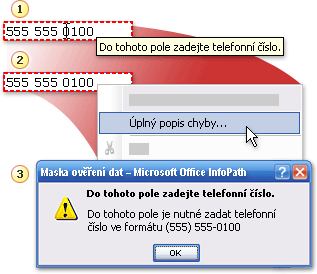
1. na ukazatel myši změní ukazatel ve tvaru písmene při umístění myši na pole a zobrazí se v popisu.
2. když kliknete pravým tlačítkem pole místní nabídky se zobrazí, a po nastavení ukazatele myši na úplný popis chyby, ukazatel myši změní na šipku.
3. Pokud klepnete úplný popis chyby, zobrazí se upozornění.
Pro formulář, který je vyplňovat ve webovém prohlížeči upozornění nelze automaticky. Uživatelé však můžete zobrazit upozornění kliknutím v poli na webové stránce, která obsahuje komentář a klikněte na odkaz, který se zobrazí.
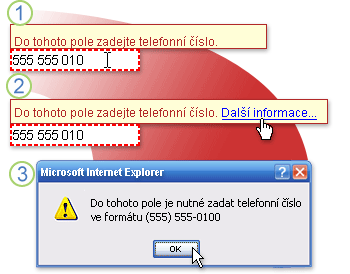
1. na ukazatel myši změní ukazatel ve tvaru písmene při umístění myši na pole a zobrazí se v popisu.
2. ukazatel se změní na ruku přesouvaných komentář.
3. když kliknete na odkaz, zobrazí se upozornění.
Důležité informace o kompatibilitě
Když navrhnout šablonu formuláře aplikace InfoPath můžete režim kompatibility specifické pro návrh šablony formuláře kompatibilní s prohlížečem. Pokud šablony formuláře kompatibilní s prohlížečem jsou publikované na serveru InfoPath Forms Services a potom s podporou prohlížeče, uvidí formuláře založené na šabloně formuláře ve webovém prohlížeči. Když návrh šablony formuláře kompatibilní s prohlížečem některé ovládací prvky nejsou dostupné v podokně úloh ovládací prvky, protože je nelze zobrazit ve webovém prohlížeči.
Některé funkce ověření dat fungovat jinak ve webovém prohlížeči, než v aplikaci InfoPath. Třeba při přidání funkce ověření dat do ovládacího prvku vytvořit vysvětlující text, který se zobrazí po zadání neplatných dat do ovládacího prvku. Máte tento vysvětlující text objevit v popisu, a pokud chcete povolit uživatelům zobrazit upozornění, která obsahuje další informace nebo máte upozornění se zobrazí automaticky při zadání neplatných dat. Upozornění nelze automaticky u formulářů, které jsou zobrazeny ve webovém prohlížeči, ale uživatelé mohou zobrazit komentář a volitelně zobrazit upozornění obsahující další informace.
Poznámka: Při vyplňování formulářů v prohlížeči, můžete rychle zobrazují upozornění funkce ověření dat stisknutím kombinace kláves CTRL + SHIFT + I.
Seznam ovládacích prvků, které podporují ověření dat
V následující tabulce jsou uvedeny Microsoft Office InfoPath 2007 ovládací prvky, které podporují ověření dat a jestli jsou k dispozici pro šablony formulářů kompatibilní s prohlížečem.
|
Ovládací prvky, které podporují vali dat dation |
Dostupné šablony formuláře kompatibilní s prohlížečem? |
|
Zaškrtávací políčko |
Ano |
|
Ovládací prvek Výběr data |
Ano |
|
Rozevírací seznam |
Ano |
|
Seznam |
Ano |
|
Přepínač |
Ano |
|
Textové pole |
Ano |
|
Pole s formátovaným textem |
Ano |
|
Seznam s odrážkami, očíslovaný, nebo prostý seznam |
Ne |
|
Pole se seznamem |
Ne |
Přidání funkce ověření dat
-
Klikněte na ovládací prvek, který chcete přidat ověření dat do.
-
V nabídce Formát klikněte na Ověření dat
-
V dialogovém okně Ověření dat klikněte na Přidat.
-
V části Pokud tato podmínka vyhodnotí jako PRAVDA přidáte podmínku.
Příklad
Následující příklad ukazuje, jak vytvořit podmínku ověření dat zajistit, aby data zadávaná do ovládacího prvku typu textového pole odpovídá určitou hodnotu, v tomto případě word Ahoj.
-
V prvním poli klikněte na Výběr pole nebo skupiny a vyberte pole nebo skupiny, který ovládací prvek vázaný.
-
V druhém poli vyberte položku není rovno.
-
Ve třetím poli vyberte položku Zadejte text a zadejte Ahoj.
Poznámka: Pokud mají uživatelé zadávat data do ovládacího prvku, v dialogovém okně Vlastnosti ovládacího prvkunesmí být prázdné zaškrtněte políčko.
-
-
Automaticky zobrazit zprávu dialogového okna, pokud uživatel opustí ovládacího prvku prázdné, zaškrtněte políčko Zobrazit zprávy v dialogovém okně hned po uživatelé zadají neplatné údaje.
Poznámka: Protože zprávy v dialogovém okně nelze automaticky ve webovém prohlížeči, uživatele, který vyplňování formuláře pomocí webového prohlížeče se zobrazí pouze v popisu.
-
Do pole Popis zadejte text, který chcete zobrazit, když uživatel odkazuje na ovládací prvek nebo klikne pravým tlačítkem myši na ovládací prvek.
-
Do pole zpráva zadejte text, který chcete zobrazit v dialogovém okně zprávu ihned nebo kdy uživatel požádá o další podrobnosti.
Poznámka: Tip pro Chyba ověřování dat se nezobrazují u ovládacích prvků, které mají výchozí nastavený popisů ovládacích prvků na kartě Upřesnit v dialogovém okně Vlastnosti ovládacího prvku. Toto chování pomáhá zajistit, že název ovládacího prvku přesně sdělit uživatelé, kteří používají čteček obrazovky.
Změna podmínky při ověření dat
-
Klikněte na ovládací prvek, jehož ověření dat, kterou chcete upravit.
-
V nabídce Formát klikněte na Ověření dat
-
V dialogovém okně Ověření dat klikněte na tlačítko Podmínka, kterou chcete změnit, klikněte na tlačítko změnit a proveďte požadované změny.
Odebrání ověření dat
-
Klikněte na ovládací prvek, jehož ověření dat, kterou chcete odebrat.
-
V nabídce Formát klikněte na Ověření dat
-
V dialogovém okně Ověření dat klikněte na tlačítko Podmínka, kterou chcete odebrat a potom klikněte na Odebrat.










